إظهار الإشعارات في شاشة القفل سامسونج
نشرح في هذه المقالة كيفية إظهار الإشعارات في شاشة القفل سامسونج .
يعد إظهار الإشعارات في شاشة القفل سامسونج مفيد لأنه يتيح لك عرض رسائل البريد الإلكتروني والرسائل والتنبيهات المهمة الأخرى دون الحاجة إلى إلغاء قفل هاتفك. ومع ذلك ، إذا توقفت إشعارات القفل هذه عن العمل فجأة ، فقد تجعلك تفوتك رسائل البريد الإلكتروني والرسائل المهمة. على الرغم من أن السبب قد يكون أي شيء من الإعدادات غير المكونة بشكل خاطئ إلى تحديث التطبيق الخاطئ ، لحسن الحظ ، فإن استكشاف المشكلة وإصلاحها ليس بالأمر الصعب للغاية. تابع قراءة هذا المقال لمعرفة كيفية إظهار الإشعارات في شاشة القفل سامسونج.

إذا لم تساعد الإصلاحات القياسية ، مثل إعادة تشغيل التطبيق أو هاتفك ، فقد حان الوقت للبحث بعمق. يحتوي هذا الدليل على كيفية إظهار الإشعارات في شاشة القفل سامسونج. دعنا نبدأ.
1. تأكد من تمكين إشعارات شاشة القفل
قد يبدو هذا واضحًا ، لكن الأمر يستحق التأكد من أنك لم تقم بتعطيل إشعارات شاشة القفل عن طريق الخطأ على جهاز سامسونج. إليك كيفية التحقق.
الخطوة 1: افتح تطبيق الإعدادات وانتقل لأسفل للنقر على الإشعارات.

الخطوة 2: اضغط على إخطارات شاشة القفل.
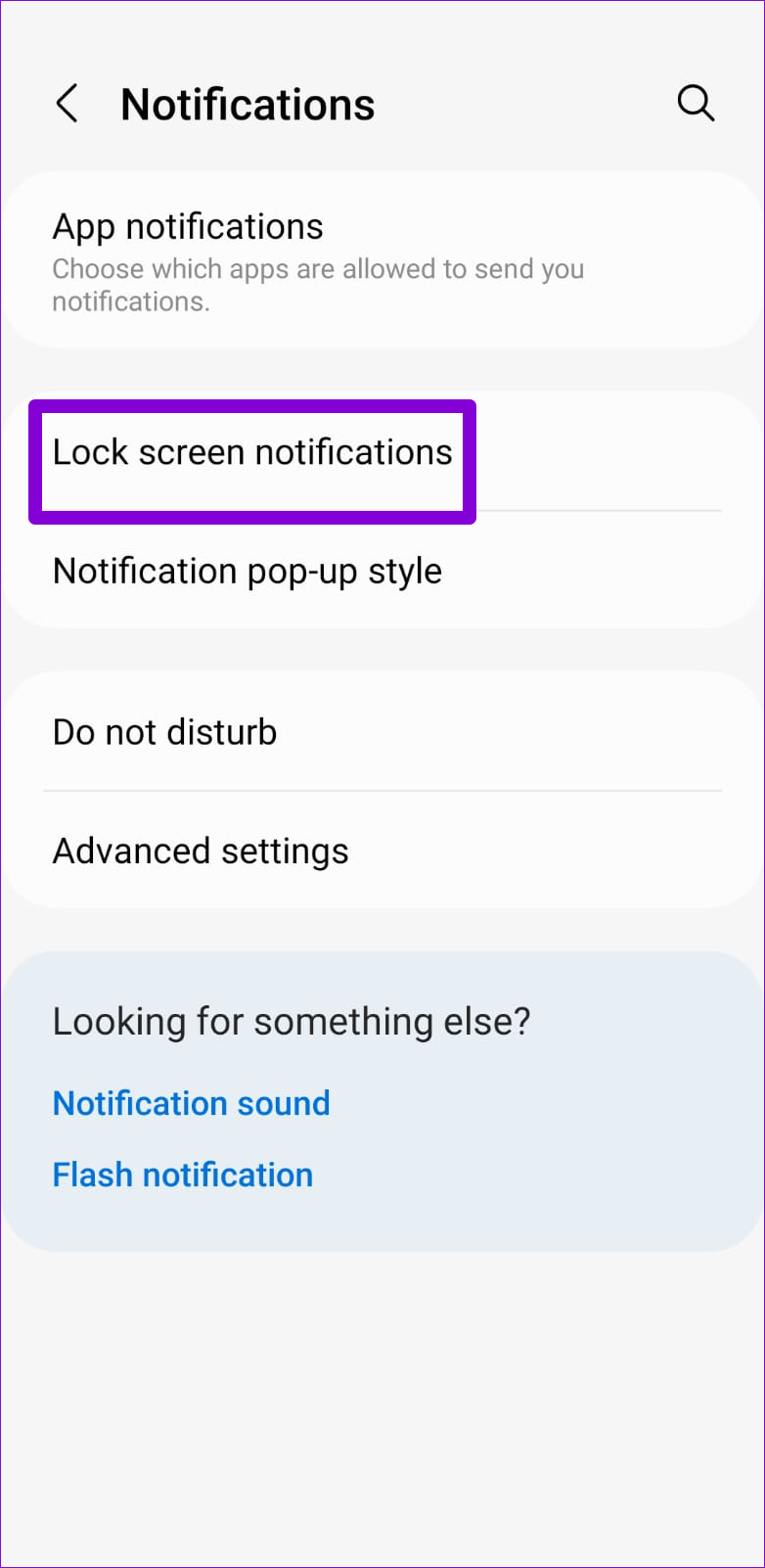
الخطوة 3: قم بتمكين التبديل في الأعلى إذا لم يكن كذلك بالفعل.

الخطوة 4: بعد ذلك ، انقر فوق الإخطارات لإظهار وحدد “التنبيهات والإشعارات الصامتة”.

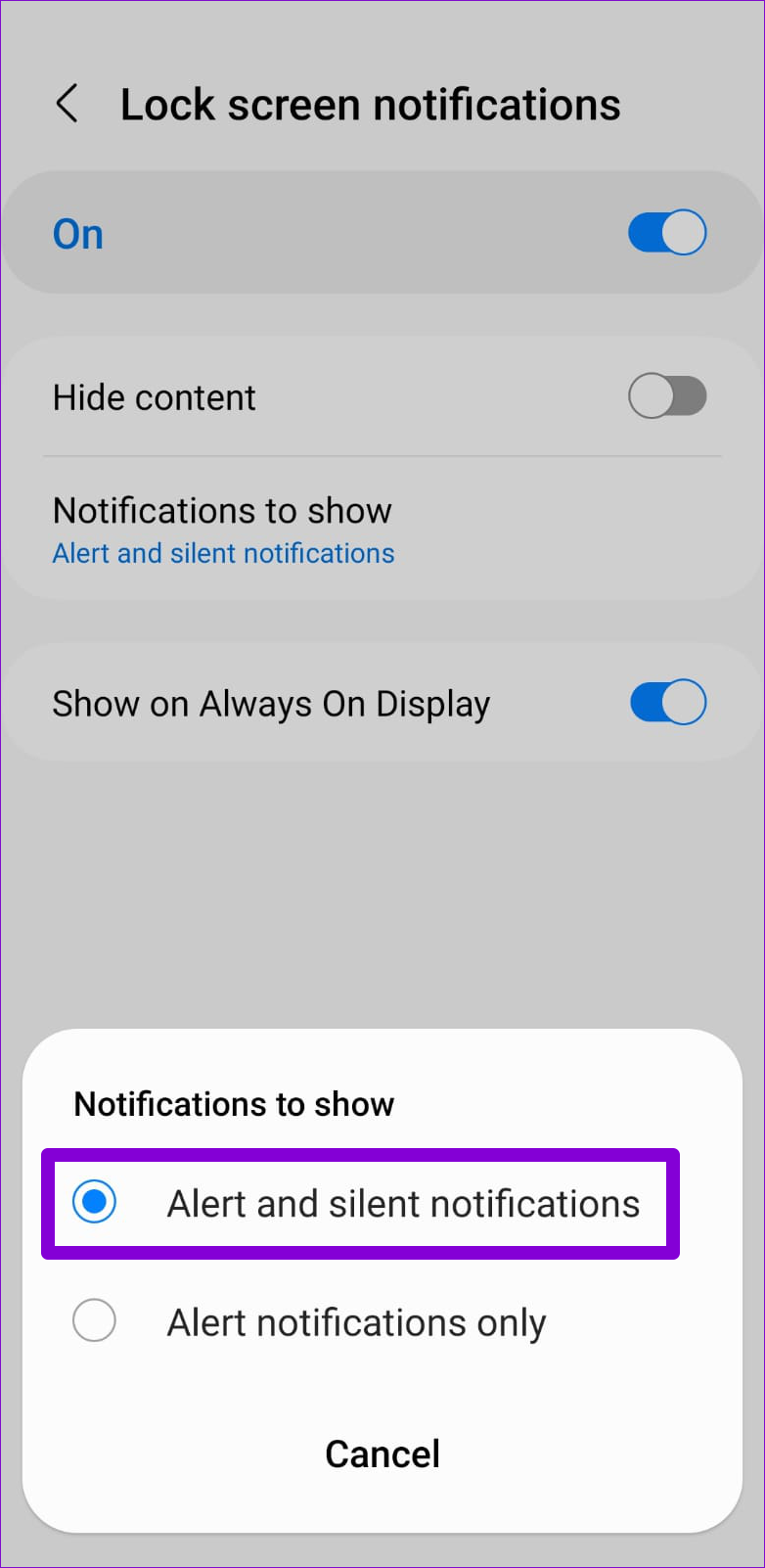
2. تحقق من إعدادات الإشعارات للتطبيقات الفردية
على هاتف سامسونج الخاص بك ، يمكنك تمكين أو تعطيل إشعارات شاشة القفل لكل تطبيق بمفرده. لذلك ، إذا كانت إشعارات القفل لا تعمل مع تطبيق معين ، فيمكنك التحقق من إعدادات الإشعارات باتباع الخطوات أدناه لإظهار الإشعارات في شاشة القفل سامسونج.
الخطوة 1: افتح تطبيق الإعدادات وانتقل لأسفل للنقر على التطبيقات.

الخطوة 2: قم بالتمرير عبر القائمة للعثور على التطبيق الذي لا يعرض إشعارات شاشة القفل واضغط عليه.

الخطوة 3: اضغط على الإخطارات.
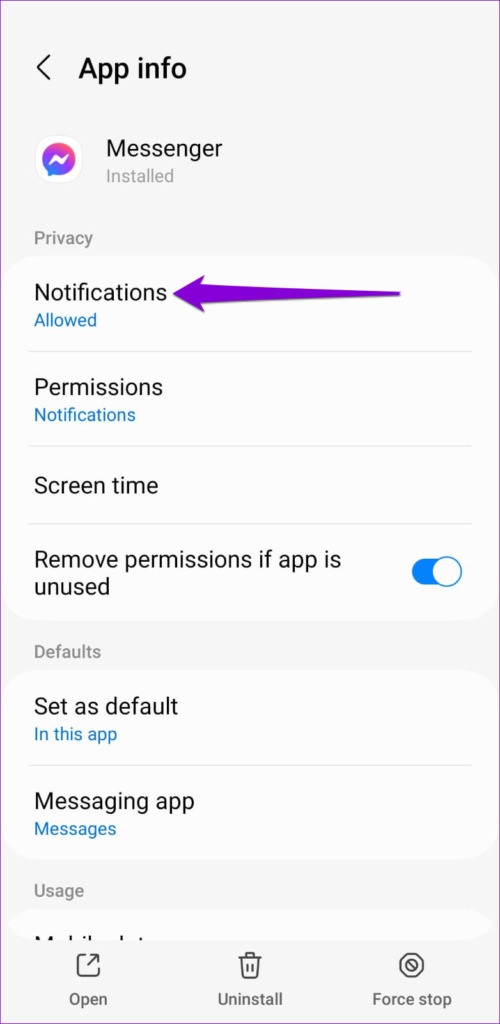
الخطوة 4: ضمن أنواع الإشعارات ، حدد قفل الشاشة.

الخطوة 5: بعد ذلك ، انتقل إلى فئات الإشعارات.

الخطوة 6: تصفح كل نوع من أنواع الإشعارات وقم بتكوينها لتظهر على شاشة القفل.

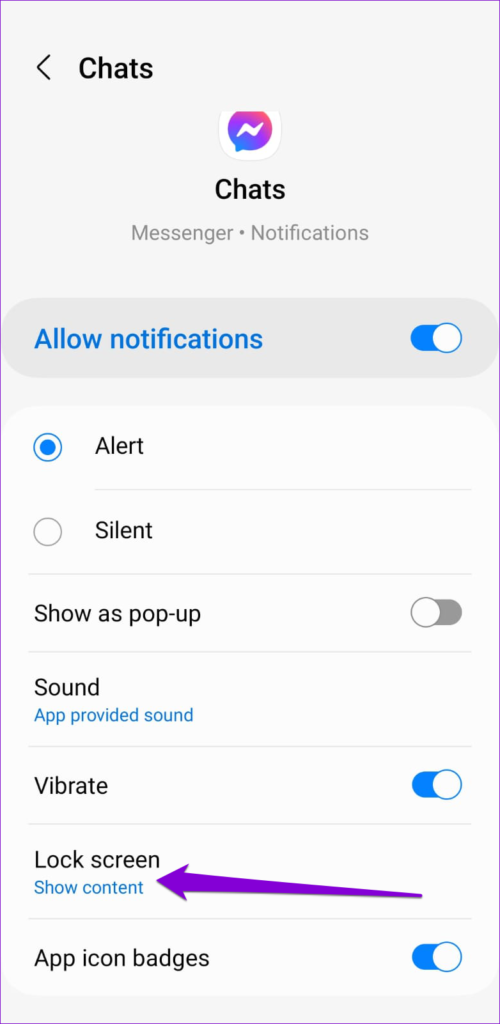
3. تعطيل البطارية التكيفية لإظهار الإشعارات في شاشة القفل سامسونج :
تعد البطارية التكيفية ميزة مفيدة تعمل على تحسين استخدام البطارية من خلال تحليل أنماط الاستخدام الخاصة بك والسماح فقط للتطبيقات المستخدمة بشكل متكرر بالعمل في الخلفية. على الرغم من أن هذا يؤدي إلى تحسين عمر بطارية سامسونج ، إلا أنه قد يتسبب في وصول الإشعارات من بعض تطبيقاتك في وقت متأخر. من الأفضل تعطيل هذه الميزة إذا كنت لا تتلقى إشعارات من تطبيقاتك المهمة.
الخطوة 1: افتح تطبيق الإعدادات وانتقل إلى العناية بالبطارية والجهاز.
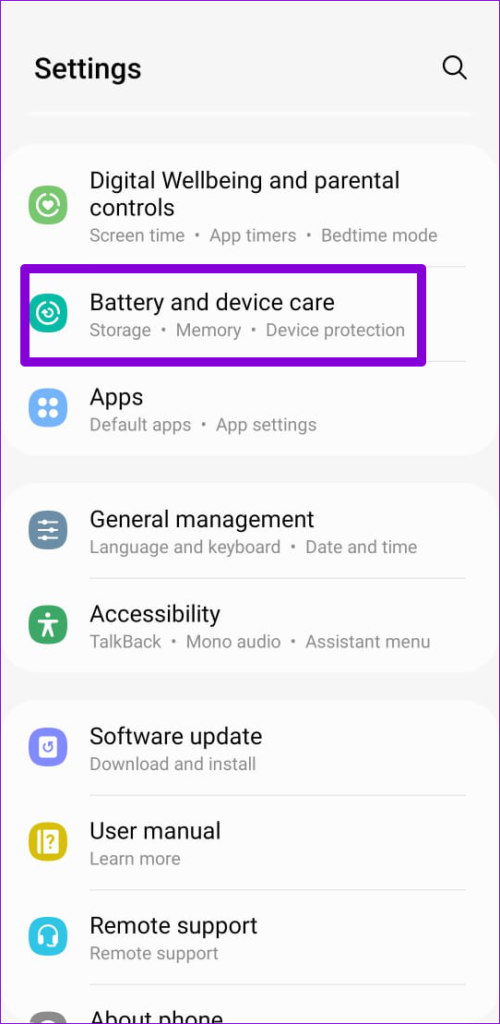
الخطوة 2: اذهب إلى البطارية ثم اضغط على المزيد من إعدادات البطارية.
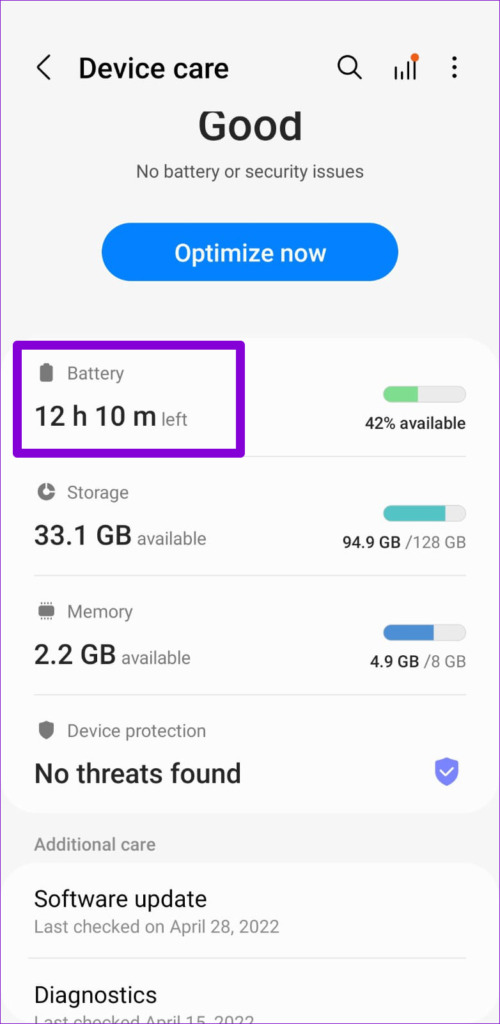
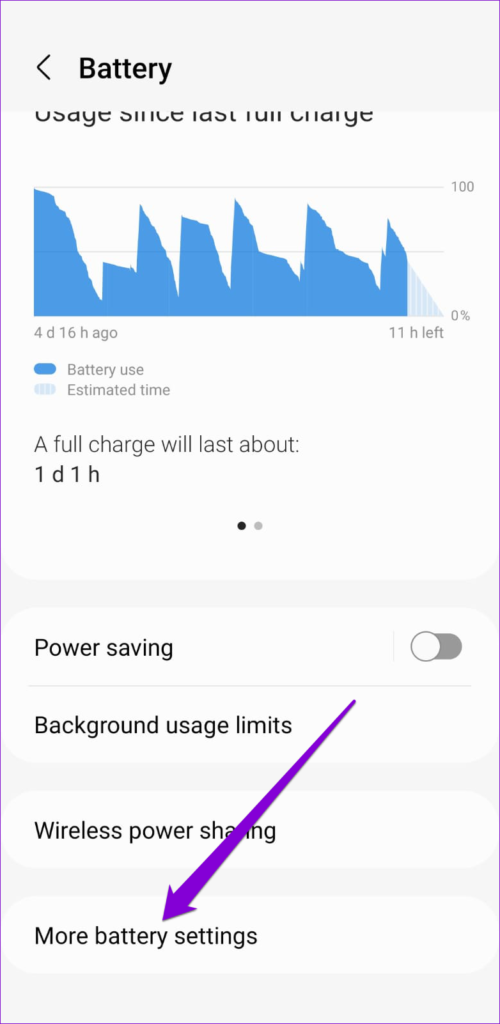
الخطوة 3: قم بتبديل المفتاح بجوار البطارية التكيفية.
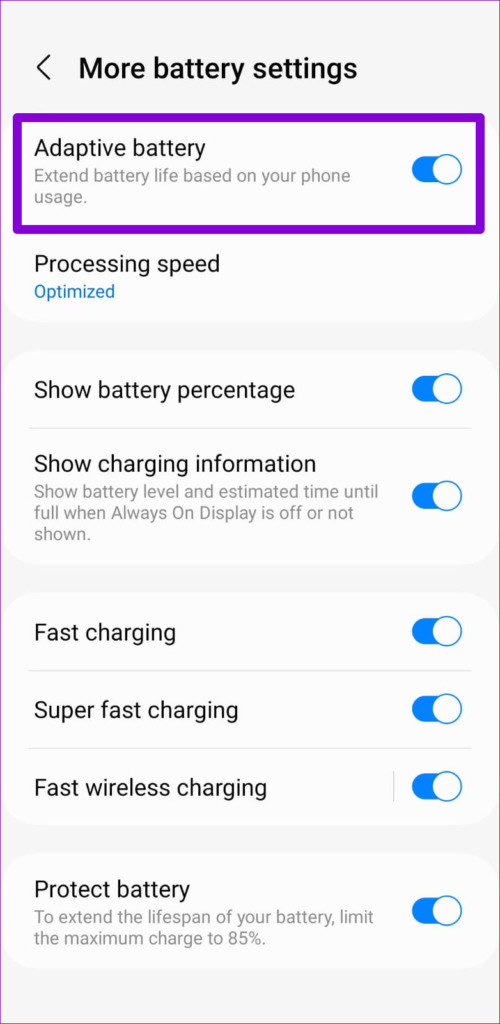
4. تعطيل البطارية وموفر البيانات لإظهار الإشعارات في شاشة القفل سامسونج :
عند تمكين وضع توفير شحن البطارية ، يعلق سامسونج أنشطة تطبيقات الخلفية للحفاظ على طاقة البطارية. نتيجة لذلك ، قد تفشل تطبيقاتك في عرض الإشعارات عندما يكون هاتفك مقفلاً. لتجنب مثل هذه المشكلات ، ستحتاج إلى تعطيل وضع توفير شحن البطارية على جهاز سامسونج.
الخطوة 1: افتح تطبيق الإعدادات وانتقل إلى العناية بالبطارية والجهاز.
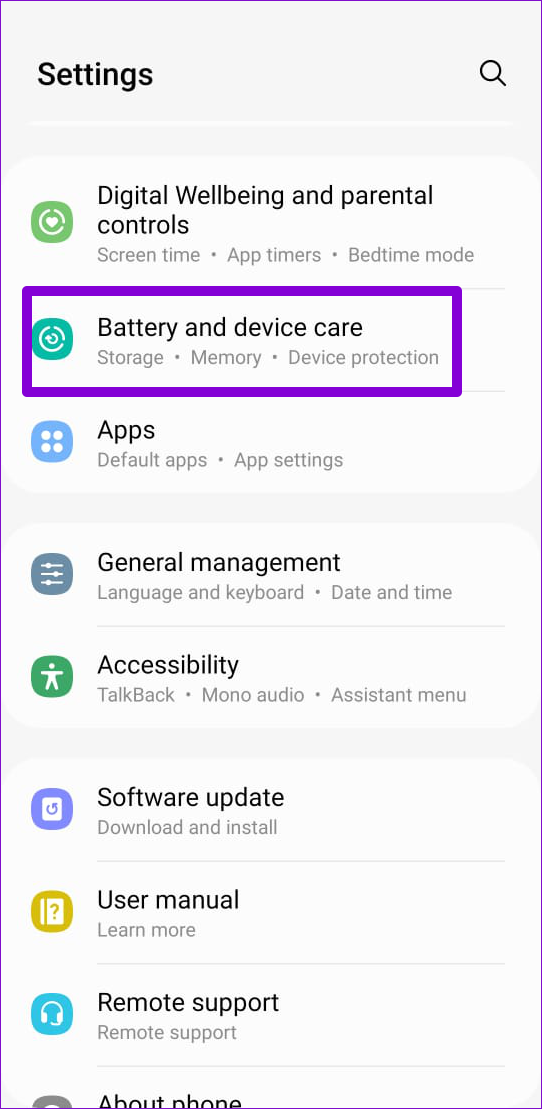
الخطوة 2: اذهب إلى البطارية وقم بإيقاف تشغيل المفتاح بجوار توفير الطاقة.
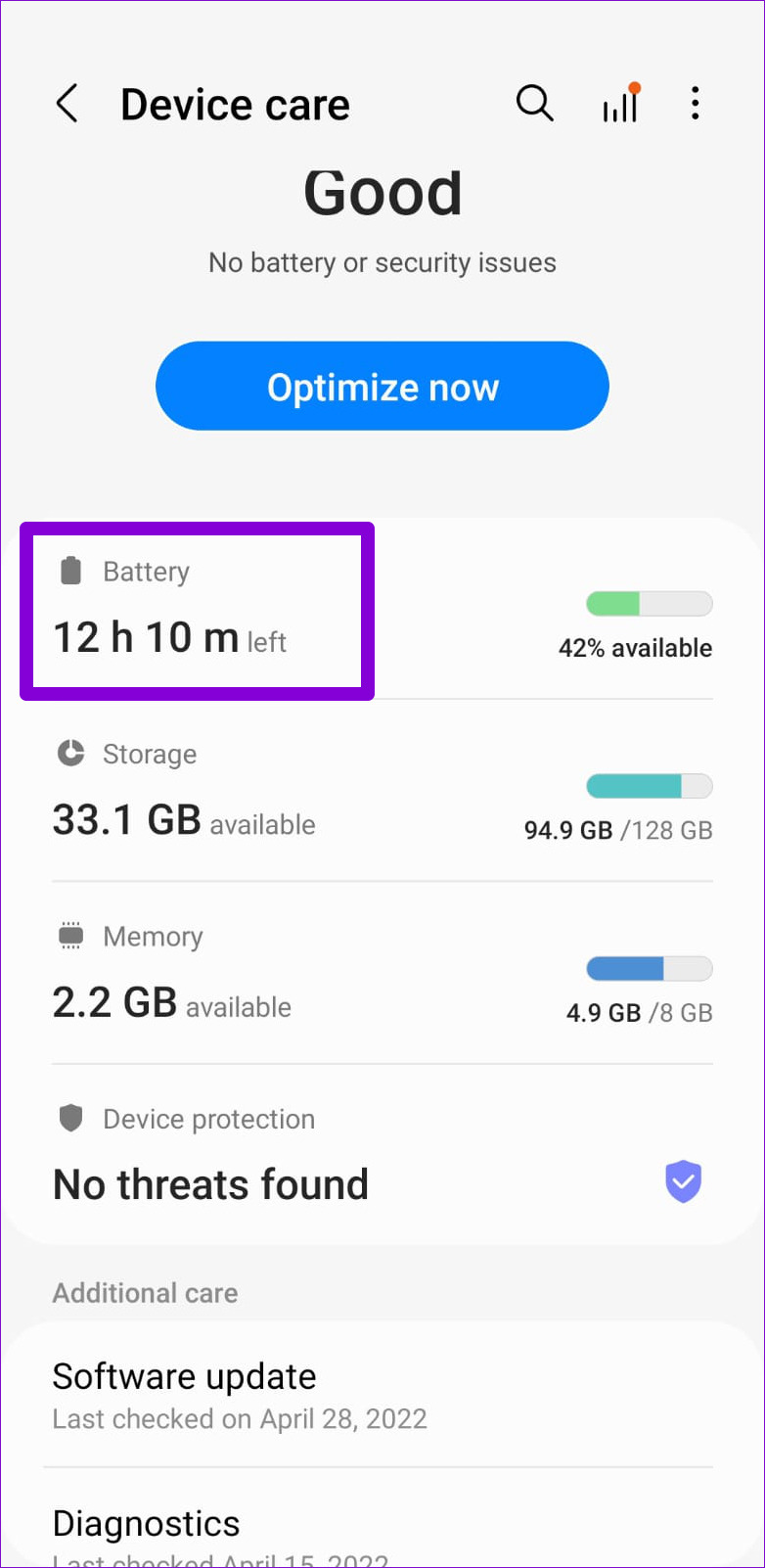

مصدر آخر شائع لمشكلات إشعارات سامسونج هو وضع توفير البيانات. وبالتالي ، من الجيد تعطيله أيضًا.
الخطوة 1: افتح تطبيق الإعدادات مرة أخرى ، وانتقل إلى Connections وحدد استخدام البيانات من القائمة التالية.
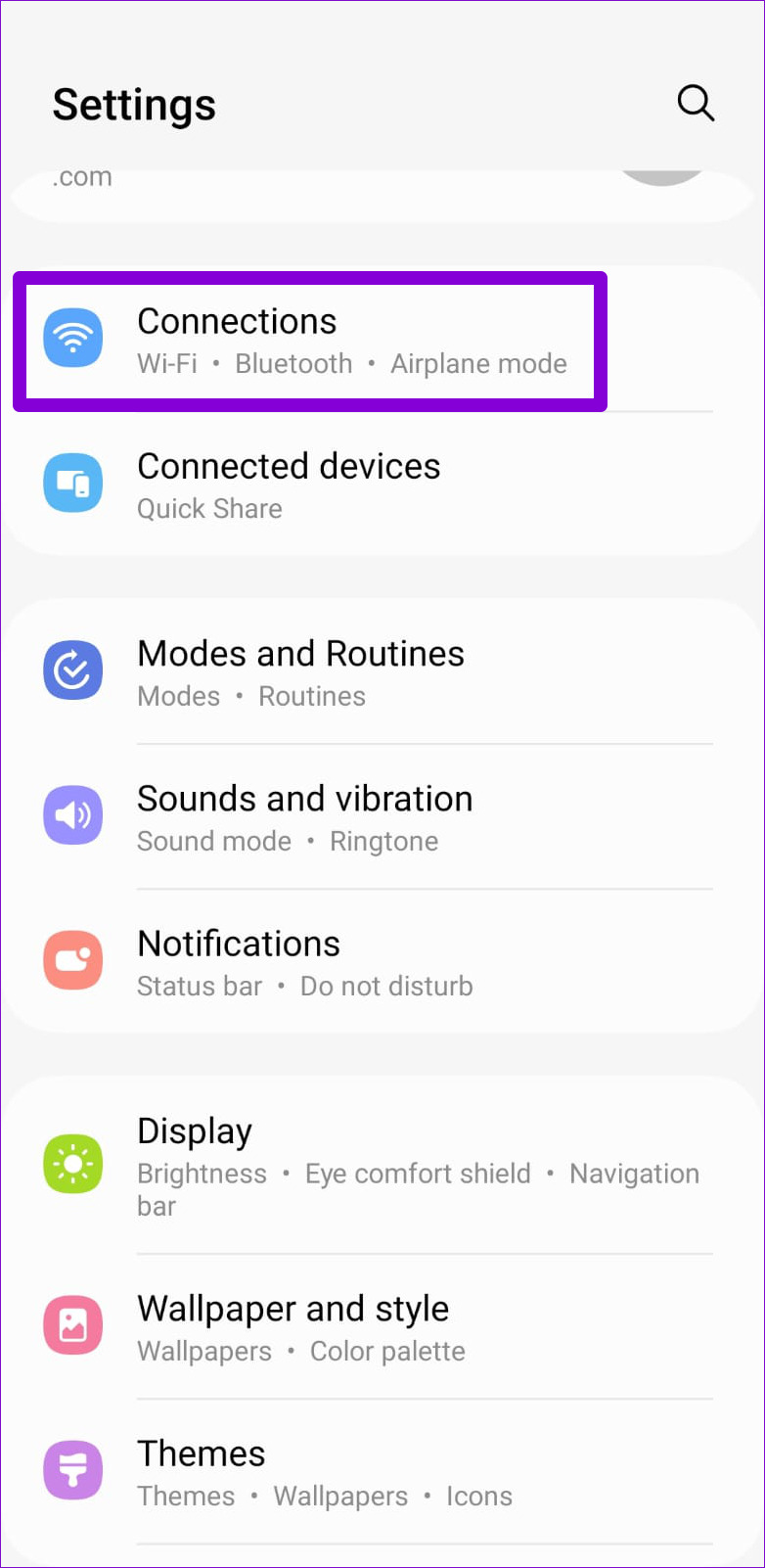

الخطوة 2: اضغط على توفير البيانات وقم بإيقاف تشغيل المفتاح بجوار “تشغيل الآن”.
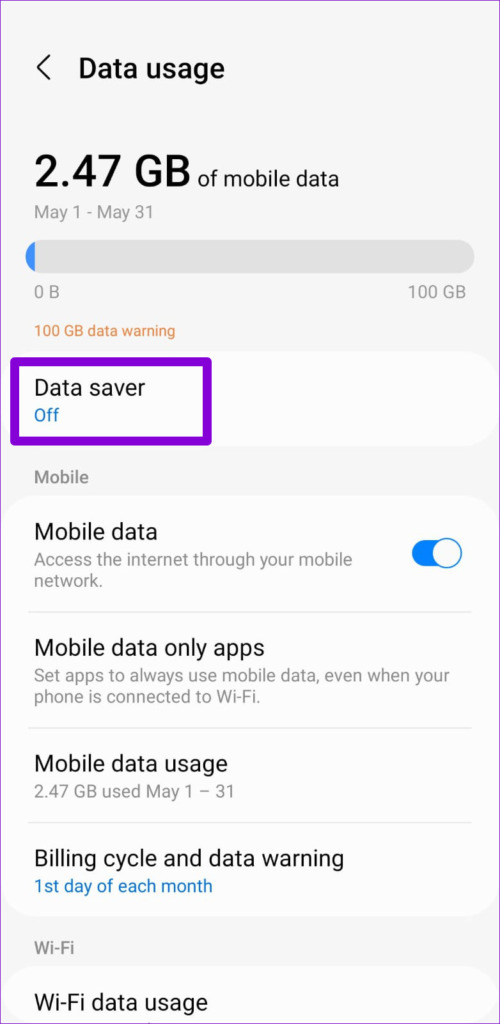

5. إزالة قيود الخلفية للتطبيقات لإظهار الإشعارات في شاشة القفل سامسونج :
هل قمت بفرض أي بيانات خلفية أو قيود على البطارية على تطبيقاتك؟ قد يمنعهم ذلك من العمل في الخلفية وعرض الإشعارات. إليك ما يمكنك فعله لإصلاحه.
الخطوة 1: اضغط لفترة طويلة على التطبيق الذي لا يعرض إشعارات شاشة القفل وانقر على أيقونة “i” من القائمة التي تظهر.

الخطوة 2: انتقل إلى بيانات الجوال وقم بتشغيل مفتاح التبديل بجوار “السماح باستخدام بيانات الخلفية”.
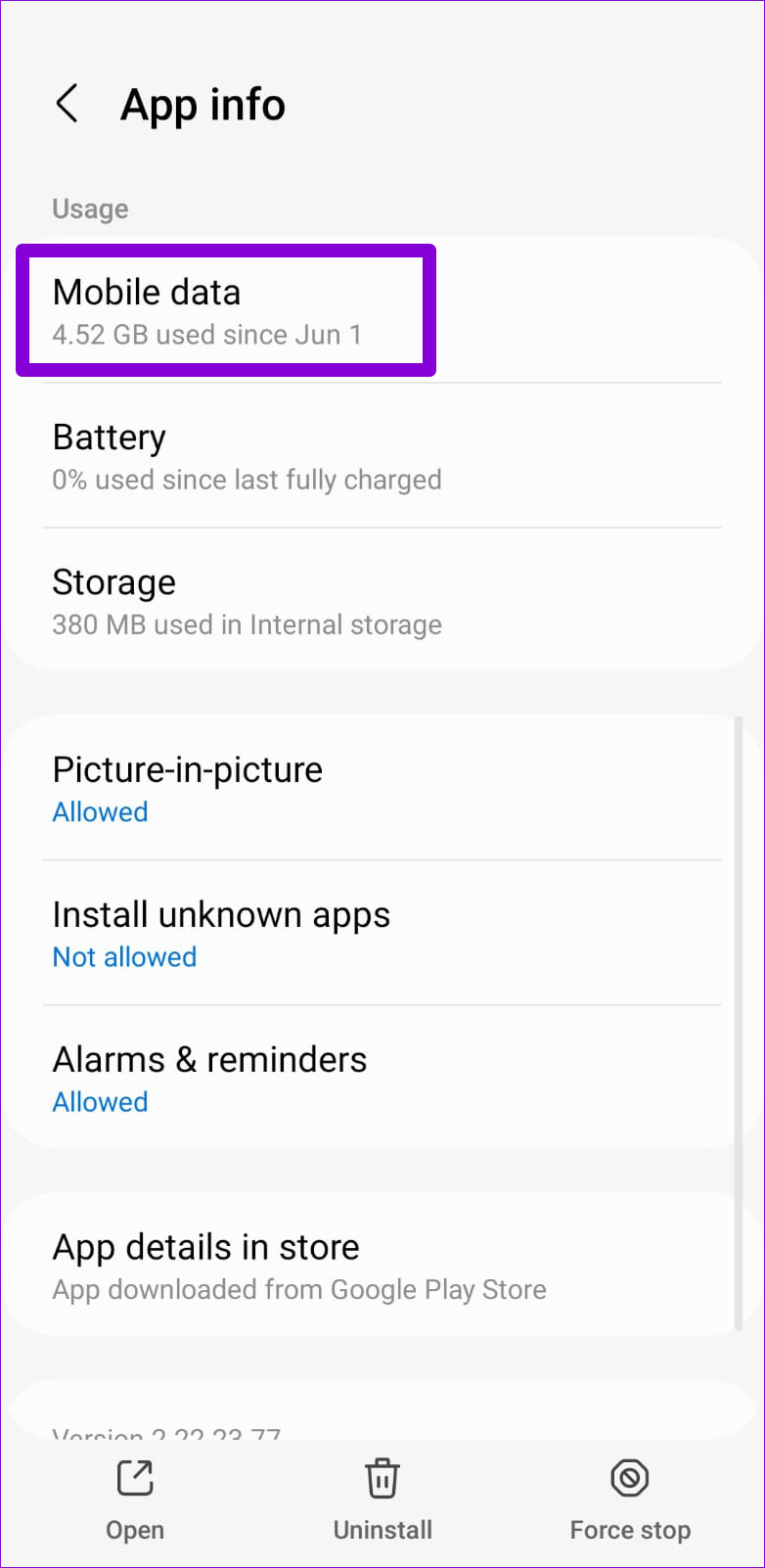

الخطوة 3: ارجع إلى صفحة معلومات التطبيق ، وانقر على البطارية ، وحدد غير مقيد من القائمة التالية.


6. قم بإيقاف تشغيل “عدم الإزعاج” لإظهار الإشعارات في شاشة القفل سامسونج :
إذا قمت بضبط وضع عدم الإزعاج للتنشيط تلقائيًا وفقًا لجدول زمني ، فسيقوم سامسونج بإيقاف الإشعارات مؤقتًا لهذا الوقت. إليك كيفية التحقق مما إذا كانت أتمتة DND نشطة على هاتفك.
الخطوة 1: افتح تطبيق الإعدادات وانتقل إلى الإشعارات.

الخطوة 2: اضغط على عدم الإزعاج.
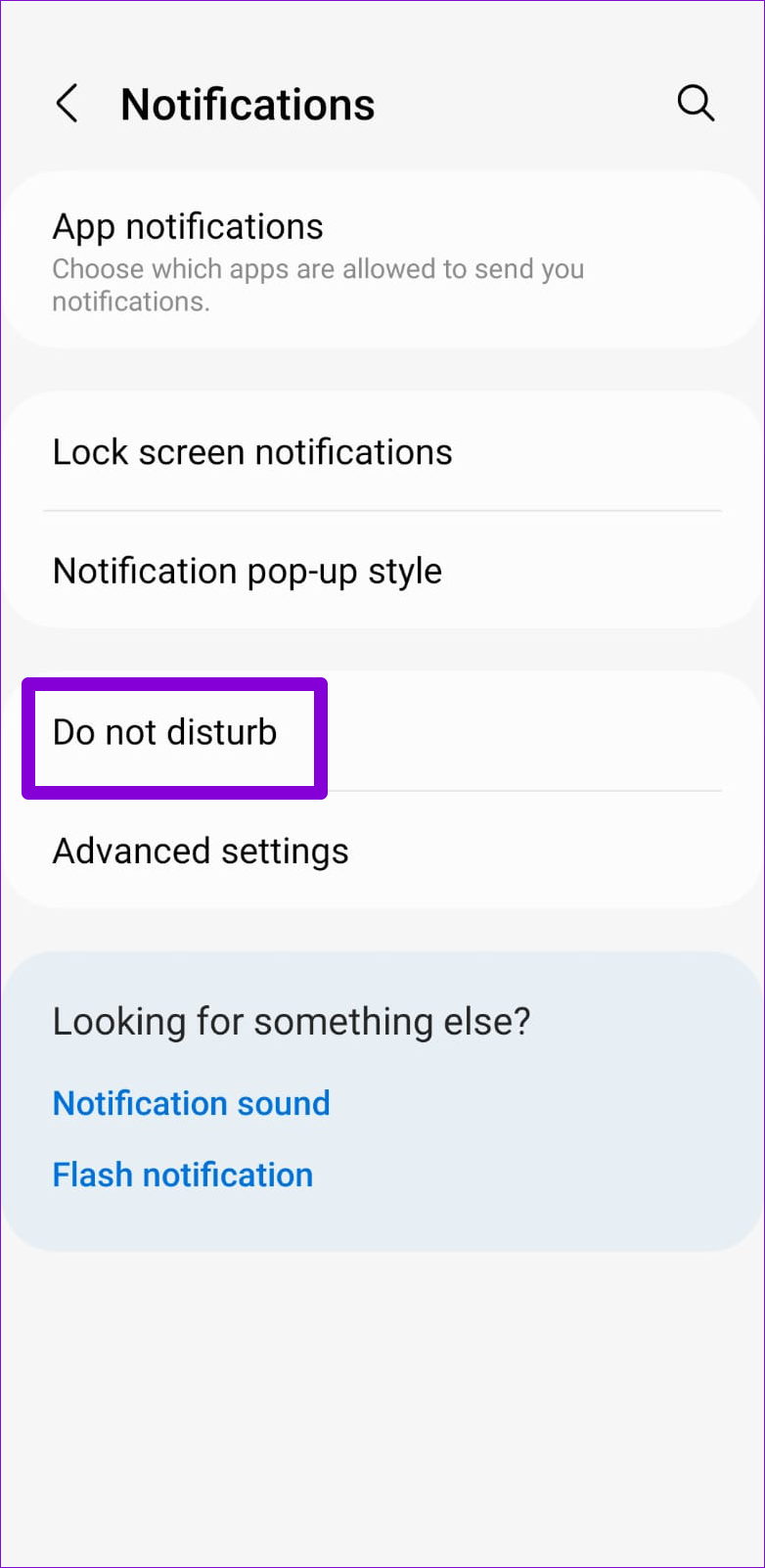
الخطوة 3: ضمن الجدول الزمني ، قم بتعطيل المفاتيح الموجودة بجوار جداول DND.
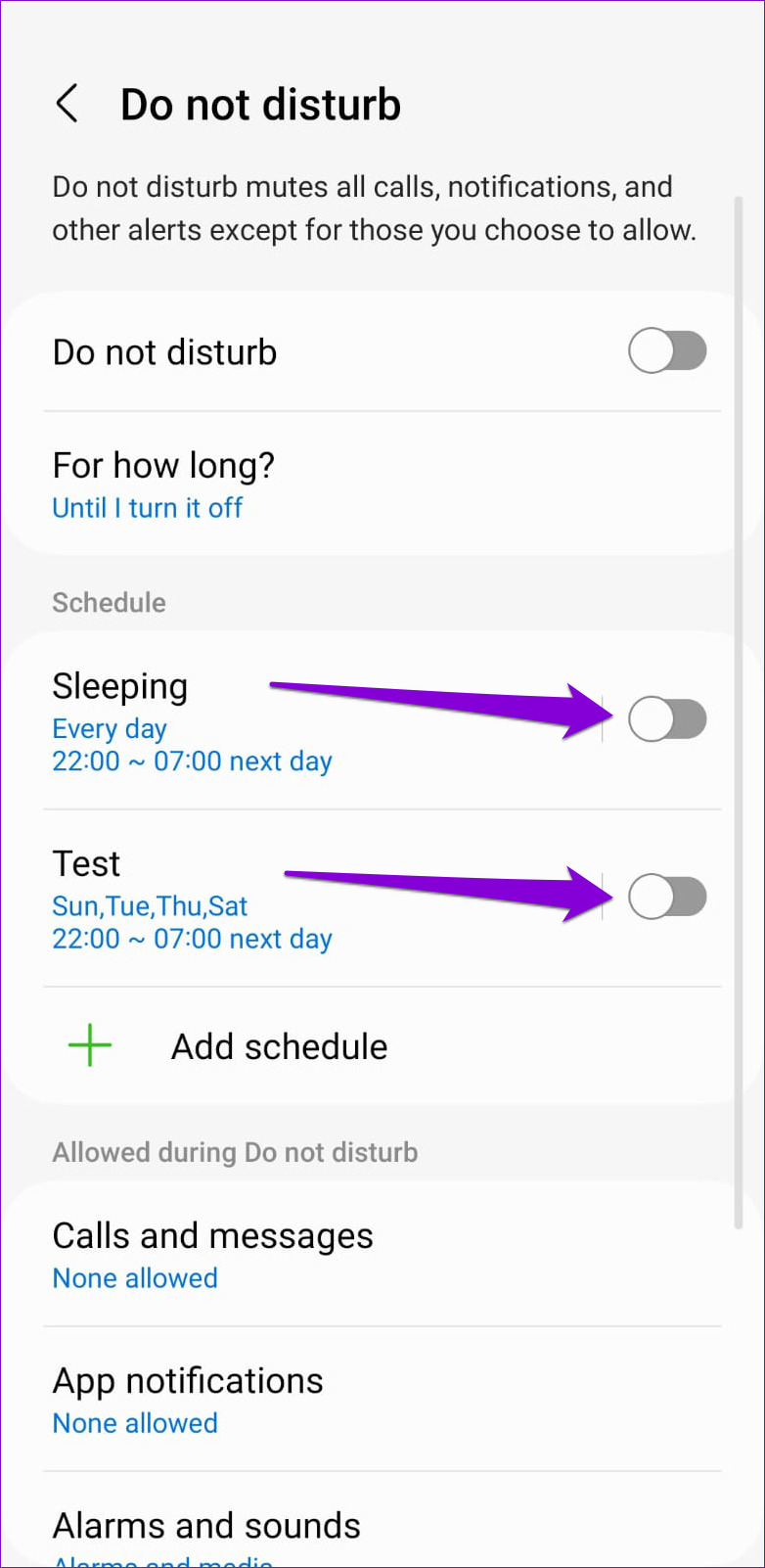
7. امسح ذاكرة التخزين المؤقت للتطبيق لإظهار الإشعارات في شاشة القفل سامسونج :
يمكن أن تتسبب ذاكرة التخزين المؤقت الفاسدة أيضًا في تعطل أحد التطبيقات ومنعه من عرض إشعارات شاشة القفل. يمكنك محاولة مسح بيانات ذاكرة التخزين المؤقت للتطبيقات التي بها مشكلات ومعرفة ما إذا كان ذلك يساعدك.
الخطوة 1: اضغط لفترة طويلة على التطبيق الإشكالي وانقر على أيقونة معلومات التطبيق من القائمة التي تظهر.

الخطوة 2: انتقل إلى التخزين واضغط على خيار مسح ذاكرة التخزين المؤقت في الركن الأيمن السفلي.
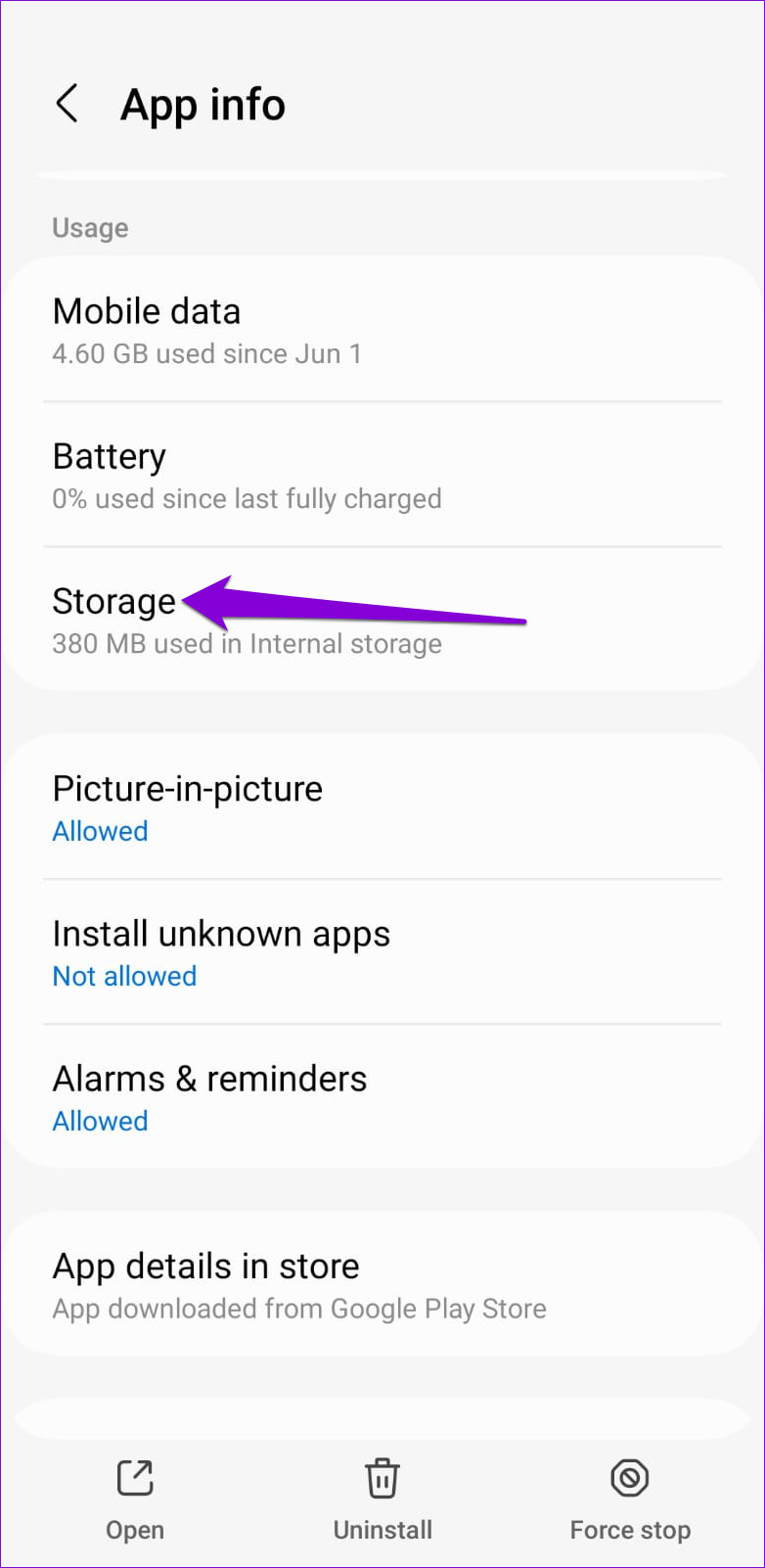
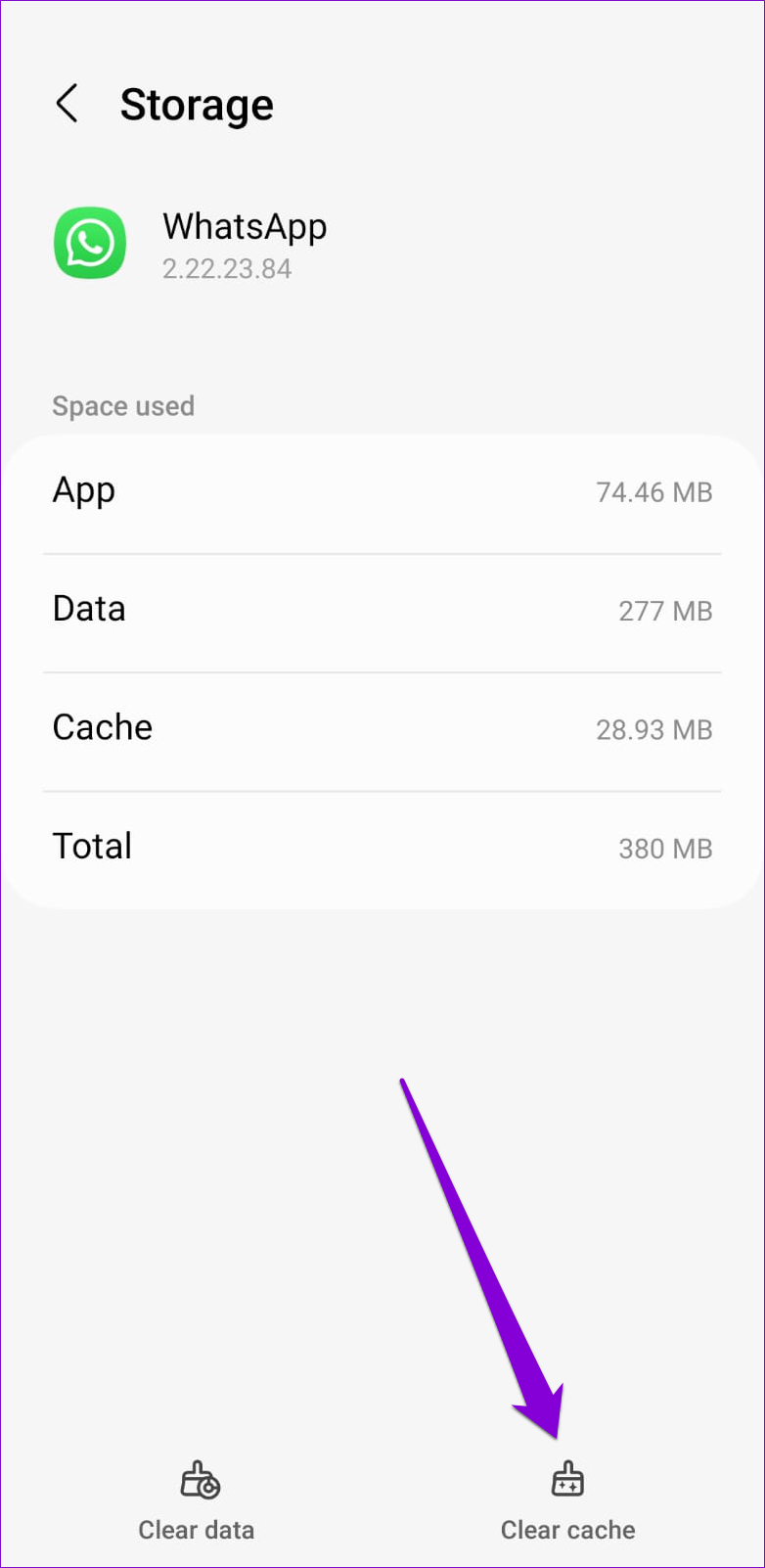
8. قم بتحديث تطبيقاتك لإظهار الإشعارات في شاشة القفل سامسونج :
يمكن أن يؤدي استخدام إصدار قديم من التطبيق أيضًا إلى حدوث مثل هذه المشكلات. إذا لم يساعد مسح ذاكرة التخزين المؤقت ، فيمكنك التحقق مما إذا كانت هناك أي تحديثات متاحة لتطبيقاتك .
توجه إلى متجر Play ، وانقر على صورة ملفك الشخصي في الزاوية اليمنى العليا وحدد “إدارة التطبيقات والجهاز”.

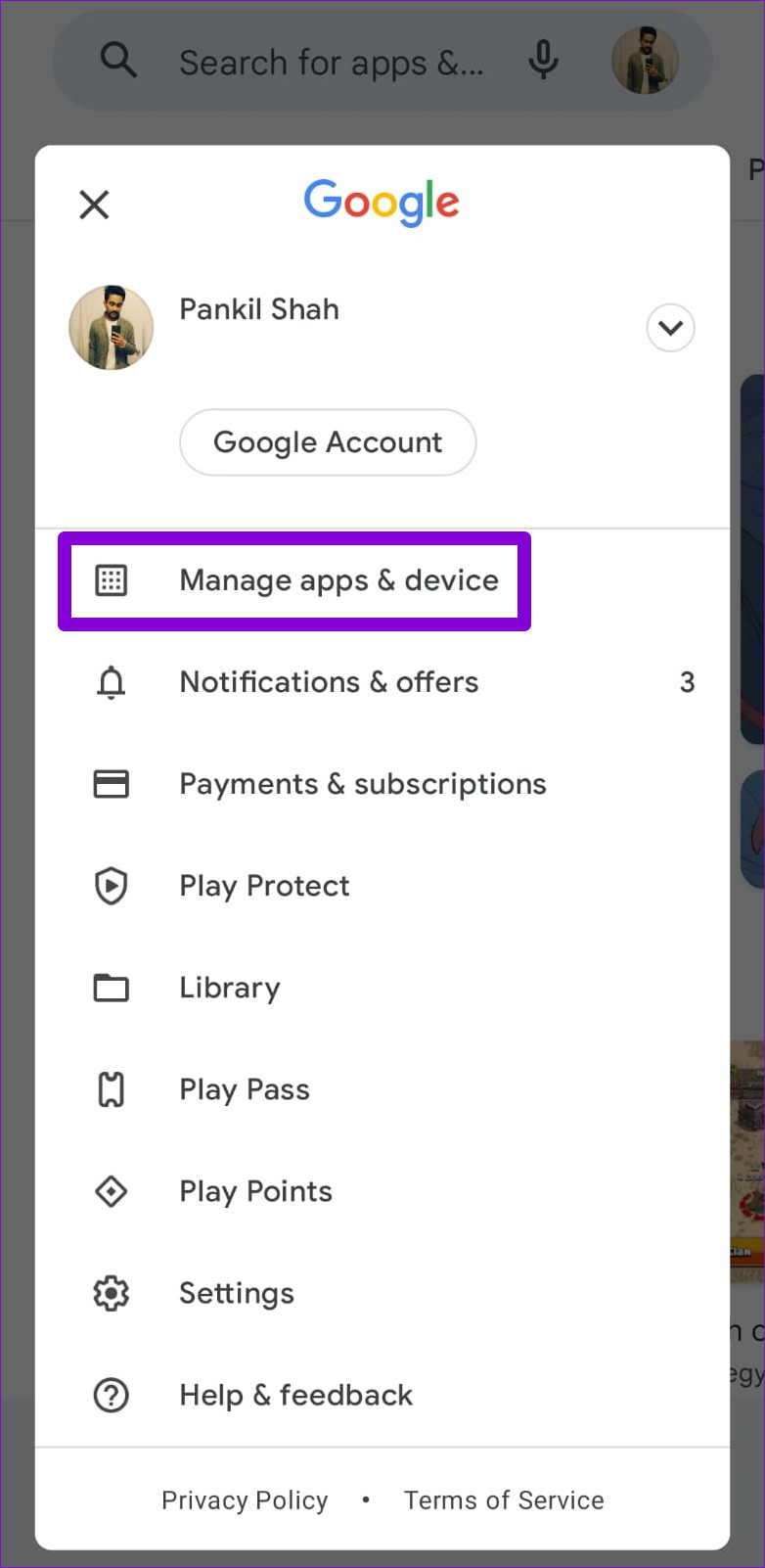
ثم ، انقر فوق خيار تحديث الكل لتثبيت تحديثات التطبيق المعلقة.

لمحة سريعة عن كيفية إظهار الإشعارات في شاشة القفل سامسونج :
قد يكون الأمر محيرًا إذا فشلت تطبيقاتك المفضلة في إظهار الإشعارات في شاشة القفل سامسونج. بمجرد مراجعة الإصلاحات المذكورة أعلاه ، يجب أن تبدأ إشعارات شاشة القفل في العمل كما كان من قبل. يرجى إخبارنا بالحل الذي نجح معك في التعليقات أدناه.
كانت هذه المقالة حول كيفية إظهار الإشعارات في شاشة القفل سامسونج.
مواضيع ذات صلة :
كيفية التقاط لقطة للشاشة على Samsung A51
مشكلة إيقاظ الجهاز بإستمرار في سامسونج جالكسي اس 20 الترا





